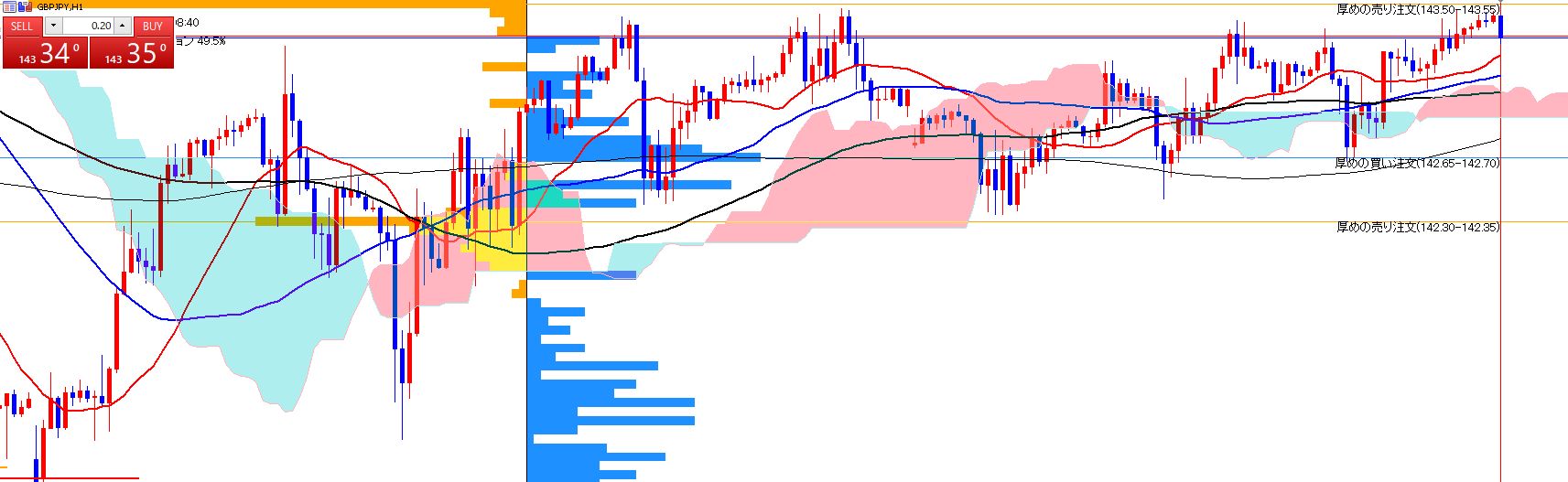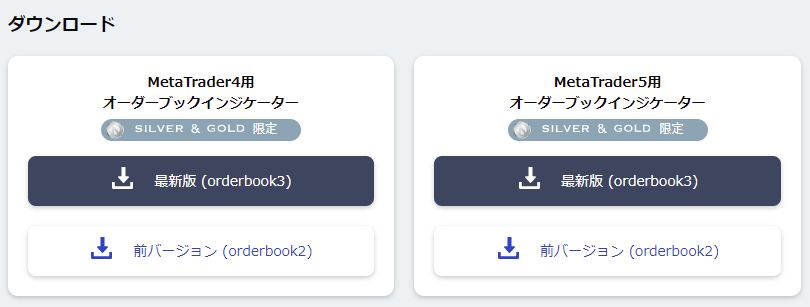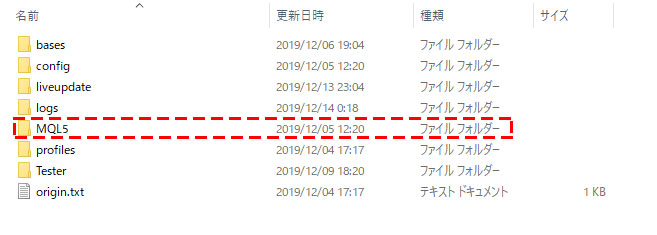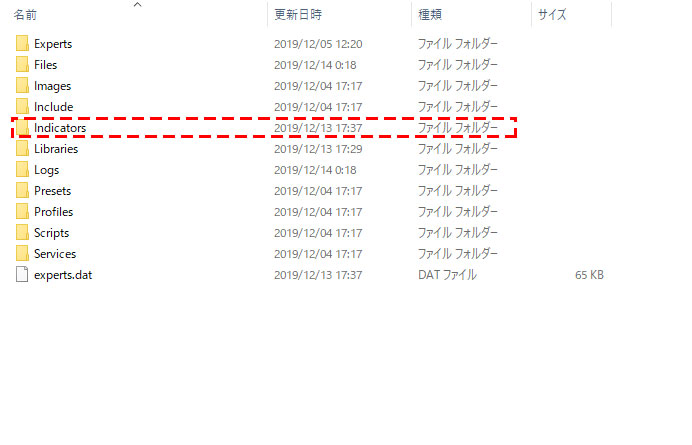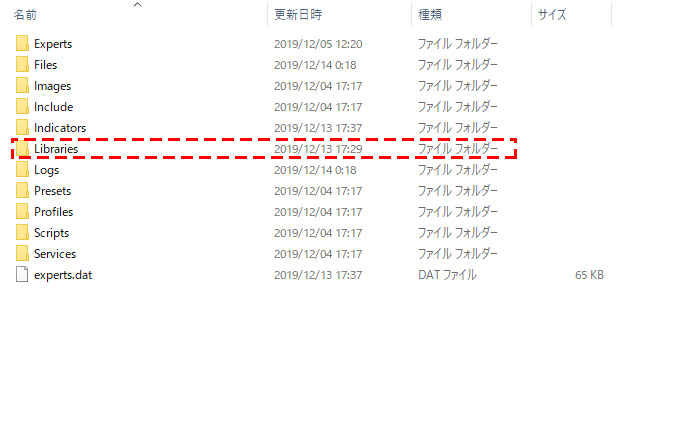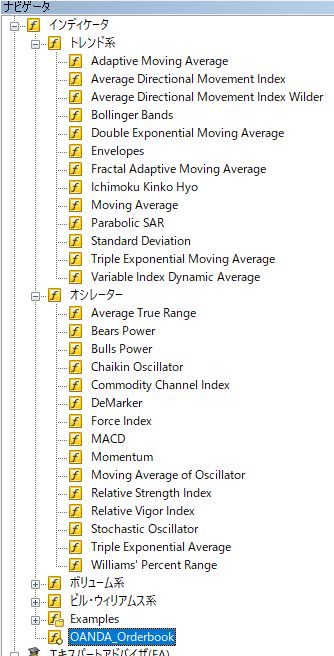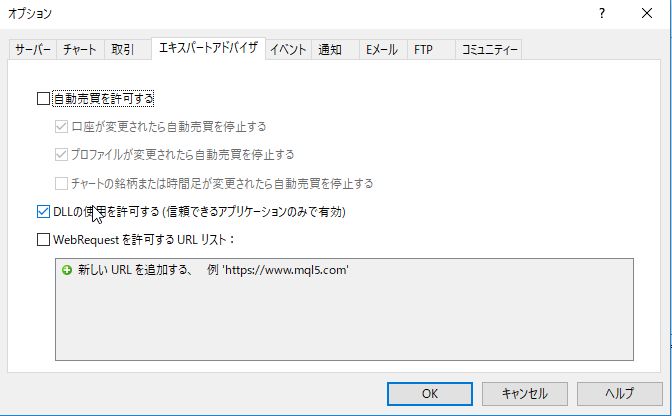トレードの際にOANDAのオープンオーダーを参考にしていますが、これまではWEBサイト版を見ていました。
WEBサイト版でも便利なのですが、都度ブラウザを見ないといけないのと、価格帯がアバウトなのでいまいちトレードに活かしきれていませんでした。
OANDAからのメールで今更ながらオープンオーダーをMT4やMT5に表示できることがわかったので、OANDAのオープンオーダーをMT4・MT5に表示させる方法とトレードへの活かし方についてまとめておきたいと思います。
OANDAのオープンオーダーをMT4・MT5に表示させる方法
OANDAのオープンオーダーは、SMAや一目均衡表のようにインジケーターという形でチャート上に表示されます。
ですので、まずはインジケーターのインストール用のファイルをOANDAの会員サイトからダウンロードしましょう。
インジケーターファイルのダウンロード
インジケーターのファイルはログイン後のOANDA会員サイトの画面下部にありますので、こちらをクリックしダウンロードします。
バナーをクリックするとzipファイルがダウンロードされますので、解凍します。
※なお、記事執筆後にOANDAでオープンオーダーのインジケータファイルをダウンロードするにはOANDAのシルバー会員以上となり、OANDAで1万通貨以上の取引をした翌月のみダウンロードが可能となりました。
オープンオーダーファイルが必要な方はドル円を1万通貨取引して翌月シルバー会員になったことを確認してからファイルをダウンロードしてください。
少し手間が増えましたが、手間をかけるのに値する有益な情報ですので、ぜひゲットしてください。
MT4・MT5で設定
次にMT4・MT5側でインジケーターをインストールします。
まずMT5を起動後、メニューのファイル>データフォルダを開くを選択します。
データフォルダのウインドウが開きますので、その中から「MQL5」のフォルダを開きます。
「Indicators」フォルダを開き、その中にダウンロードしたファイルのうち「OANDA_Orderbook」をコピーして格納します。
続いて「Libraries」フォルダを開き、その中に「oanda_token.text」「v20-fxlabs.dll」をコピーして格納します。
ここまでできたら、一度MT5を閉じて再起動します。
再起動したらナビゲーターを開き、その中のインジケーターの中に「OANDA_Orderbook」が追加されています。
後はオーダーブックを表示したいチャートが表示されている状態でナビゲーターの「OANDA_Orderbook」をダブルクリックするか、チャート上にドラッグ&ドロップすることでチャートにオープンオーダーを表示できます。
なお、初回起動時は設定画面が立ち上がるので、その中の仕様タブの「DLLの仕様を許可する」にチェックを入れてOKをクリックします。
またカラータブ・インプットタブでは表示されるオーダーやテキストの色を変更できますので、好みのカラーにカスタマイズできます。
私の場合はチャートの色合いを白背景にしているので、テキストや中心線を黒(Black)に変更しました。
これでオープンオーダーの表示完了です。
OANDAのオープンオーダーがMT4・MT5に表示されない場合の対応
以上でオープンオーダーをMT4に表示させることができますが、インジケーターのインストールが正常にできてもオープンオーダーが表示されない場合があります。
私も最初にインストールした時はオープンオーダーがうまく表示されないので悩みましたが、以下の対応をすることで表示できました。
- MT4の設定でDLLの使用を許可するにチェック
- OANDAの本番口座でログイン
- サービス対象の通貨ペアのチャートで表示しようとする
MT4の設定でDLLの使用を許可するにチェック
まず、オープンオーダーが表示されない原因として考えられるのは、DLLの使用を許可していない場合です。
インジケーターを入れる手順でDLLの使用に許可するにチェックをしていても、MT4全体の設定でDLLの使用が許可されていないとオープンオーダーを表示することはできません。
DLLの使用を許可するには、ツール>オプションを選択し、エキスパートアドバイザータブ内の「DLLの使用を許可する」にチェックを入れてOKをクリックします。
OANDAの本番口座でログイン
また、OANDAのオープンオーダーはOANDAの口座でログインしていないと使えないので、MT4にOANDA以外の証券会社の口座でログインしている人はOANDAにログインしましょう。
OANDAのMT4・MT5用のアカウントはOANDAの会員ページから作成できますので、まだアカウントを持っていない人はOANDAの会員サイトのメニューからMT4・MT5のアカウントを作成しておきましょう。
(すぐに作成できます。)
対象の通貨ペアは限られる
また、OANDAオープンオーダーインジケーターの対象通貨ペアはUSDJPY、EURUSD、EURJPY、GBPJPY、AUDJPY、AUDUSD、GBPUSD、EURAUD、EURCHF、EURGBP、GBPCHF、NZDUSD、USDCAD、USDCHFと限られますので、対象外の通貨ペアのチャートでオープンオーダーを表示しようとすると表示できません。
- USDJPY
- EURUSD
- EURJPY
- GBPJPY
- AUDJPY
- AUDUSD
- GBPUSD
- EURAUD
- EURCHF
- EURGBP
- GBPCHF
- NZDUSD
- USDCAD
- USDCHF
主要な通貨ペアはカバーしていますが、私が取引しているドル、円、ユーロ、ポンド、豪ドルの組み合わせの通貨ペアではポンド豪ドル(GBPAUD)が対象外で表示できませんでした。
その他、オープンオーダーが表示されない理由はインジケーターを入れるとチャート左上に表示されます。
なので、インジケーターをインストールしたらチャートに表示をしてインジケーターのメッセージを確認すると良いでしょう。
なお、OANDAの本番口座については無料で口座開設でき、口座維持手数料もかかりません。
またMT4に表示させなくてもWEBサイト版のオープンオーダーもリアルタイムで見ることができるようになりますので、口座開設しておくと良いでしょう。
OANDAのオープンオーダーのトレードへの活かし方
OANDAのオープンオーダーが表示できれば、トレードの判断がぐっとしやすくなります。
他の投資家の注文が固まっているところは相場の反転ポイントとなりやすく、節目となりそうなポイントを簡単に把握することができます。
今より高い価格に買いオーダーが多ければ、そのオーダーが壁になり、反発しやすいポイントとなりますので、逆張りのエントリーポイントにしたり、利確の目安となります。
シンプルで使いやすい機能ですので表示させておいて損はありません。
ただ、あくまでOANDAのオープンオーダーはOANDA内の注文ですので、日本国内の個人投資家の一部のオーダー情報であることは理解しておかないといけません。
取引量が圧倒的に多い機関投資家、投機筋、外人の注文情報は含まれず、これらの投資主体は個人投資家とは異なるオーダーとなっていることもありますので、これらの投資家の動きはIMMの通貨先物ポジションなどで確認する必要がありますね。
FXでは指標発表や要人情報、他の投資家の動向など、周辺情報を知っていると、環境認識や節目の価格の確認に役立ったり、トレンド転換をいち早く知ることができます。 少しずつ参照する情報を増やしてきましたが、なんだかんだと情報元が多くなってき[…]
とはいえ、OANDAのオープンオーダー多くの投資家が参考にしていて、使いやすい機能です。
知っておくと相場の流れを掴むことができますし、これまでWebサイトで確認していましたが、MT4やMT5に入れた方が圧倒的に見やすくすぐトレードできて便利です。
これからはオープンオーダーをしっかり使いこなして、さらにトレードの精度を高めていきたいと思います。